Kako ažurirati OTA uređaj Nexus na Android N (7.0) Beta
Ako imate Nexus uređaj i volite se igrati s najnovijim verzijama Androida(Android) , možda ćete biti sretni kada saznate da možete ažurirati svoj uređaj na beta verziju Androida N(Android N) bežično ( OTA ). Jedini uređaji na kojima to možete učiniti su Nexus 6 , Nexus 6P , Nexus 5X , Nexus 9 , Nexus Player , Pixel C i General Mobile 4G ( Android One ).
S jednim od ovih uređaja ne morate brinuti o otključavanju pokretača ili flešovanju uređaja pomoću slike sustava. Sve što trebate učiniti je potpisati se za Android Beta program , prijaviti svoj uređaj i spremni ste!
Provest ću vas kroz korake u ovom članku, ali zapamtite da su verzije Androida(Android) prije izdanja obično nestabilne, stoga nemojte to činiti na svom primarnom uređaju. Ako to učinite i kasnije požalite, postoji način da se vratite na posljednju stabilnu verziju Androida(Android) , što ću također objasniti u nastavku.
Pridružite se Android Beta programu
Prvi korak je pridružiti se beta programu i prijaviti svoj uređaj. Posjetite web stranicu Android Beta programa(Android Beta Program) i prijavite se s vjerodajnicama svog Google računa. (Google)Upotrijebite isti račun koji koristite na svom Nexus uređaju.
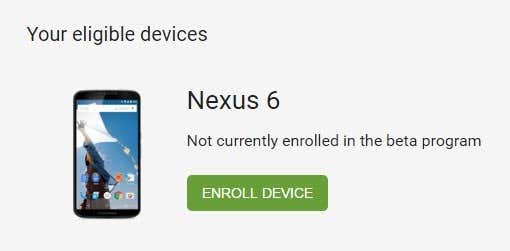
Trebali biste vidjeti popis uređaja koji ispunjavaju uvjete na sredini stranice. Ako ne vidite svoj uređaj, provjerite nije li skriven u Google Playu(Google Play) . Kliknite(Click) na gumb Prijava uređaja(Enroll Device) i prihvatite licencni ugovor.

Instalirajte Android Beta
Uređaj će biti prijavljen i trebali biste prilično brzo dobiti poruku na svoj telefon s naznakom da je ažuriranje sada dostupno za vaš telefon.
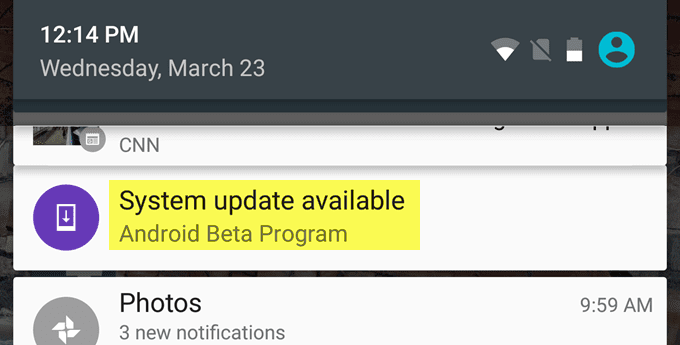
Dodirnite obavijest i vidjet ćete poruku s vezom za preuzimanje najnovije verzije Androida(Android) na svoj Nexus uređaj.
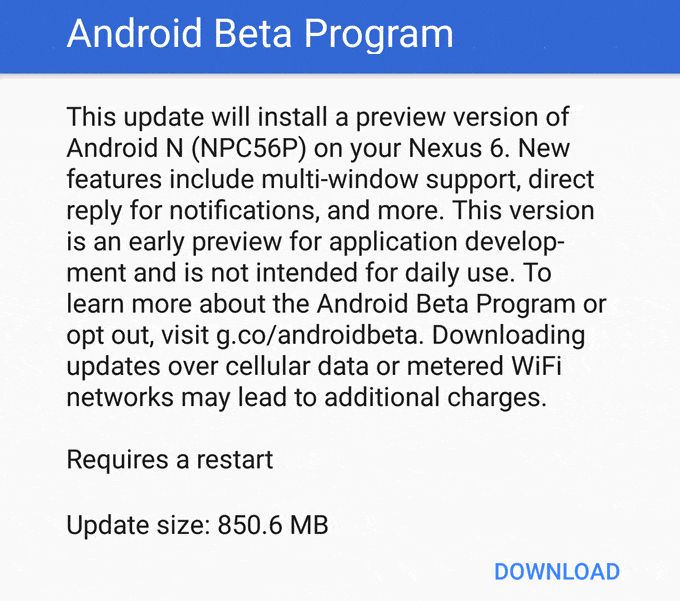
U poruci se također spominje nekoliko novih značajki za beta verziju Androida(Android) . Za Android N , nove značajke uključuju podršku za više prozora, izravan odgovor na obavijesti i još mnogo toga. Nakon što se beta verzija u potpunosti preuzme, dobit ćete još jednu obavijest da je instalirate.

Proces instalacije će trajati od 5 do 15 minuta, ovisno o vašem uređaju. Nakon instalacije, trebali biste se moći normalno prijaviti na svoj uređaj sve dok je sve prošlo dobro. Možda imate i gomilu spremnih ažuriranja aplikacija.
Uvijek možete provjeriti koristite li beta verziju Androida N(Android N) tako da otvorite Postavke(Settings) , a zatim dodirnete O telefonu(About Phone) do kraja.
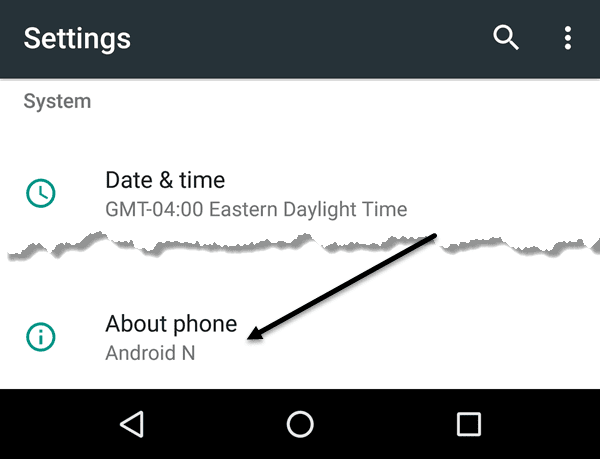
Konačno, ponovno se pomaknite do dna i vidjet ćete broj verzije Androida(Android) .

Ako broj gradnje počinje s NP, to znači da je riječ o beta verziji Androida N.(Android N.) Ako imate problema s beta verzijom Androida(Android) na svom uređaju, uvijek se možete vratiti na najnoviju stabilnu verziju.
Da biste to učinili, samo se ponovno prijavite na web stranicu Android Beta programa(Android Beta Program) i vidjet ćete gumb Odjavi se s uređaja .( Unenroll Device)
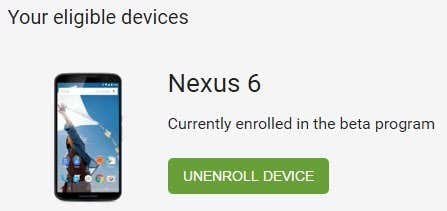
Kada kliknete na to, dobit ćete još jednu obavijest na svom uređaju da preuzmete OTA ažuriranje koje će obrisati sve na vašem telefonu i instalirati najnoviju javnu stabilnu verziju Androida(Android) .
Općenito, to je izvrstan program za one koji imaju Nexus uređaj. Ako nemate Nexus uređaj, proces je daleko kompliciraniji i podložan pogreškama i kvarovima. Uz Beta program svatko može provjeriti najnoviju verziju Androida(Android) samo novim dodirima i klikovima. U budućem postu govorit ću o nekim novim značajkama u Androidu N. Uživajte(Android N. Enjoy) !
Related posts
Kako postaviti i koristiti Find My Device na Androidu
Kako pronaći svoju Wifi lozinku na Android uređaju
Kako instalirati aplikacije na svoj Android uređaj s računala
Kako zaštititi svoj Android mobilni uređaj od djece
Kako dobiti obavijesti s Android uređaja na računalu
7 najboljih aplikacija za vijesti za Android i iPhone
5 najboljih aplikacija za svjetiljke za Android koje su sigurne
Kako instalirati Chrome proširenja za desktop na Android
Kako napraviti Time-Lapse video na Androidu
8 najboljih aplikacija za Android Video Player
7 najboljih zaštitnika zaslona za Android i iPhone
Kako snimiti interni audio i video na Android pametnom telefonu
Aplikacija se ne otvara na Androidu? 10 načina za popravak
Kako pogledati povijest preuzimanja aplikacije na iOS-u i Androidu
7 najboljih aplikacija za pedometar za Android i iPhone
6 najboljih animiranih vremenskih aplikacija za Android ili iPhone
Kako podijeliti svoj zaslon na Androidu
6 najboljih kompas aplikacija za Android
Kako deblokirati broj na iPhoneu i Androidu
Kako isprazniti datoteke smeća na Androidu
